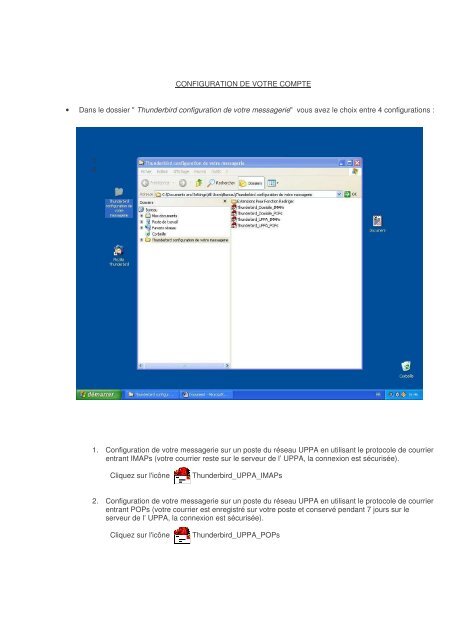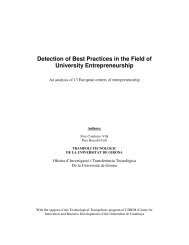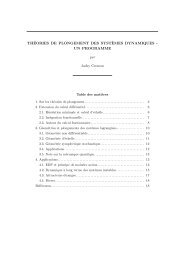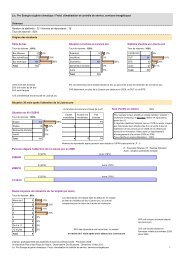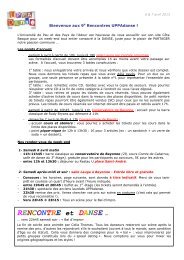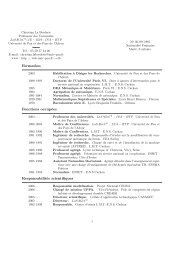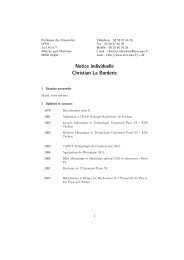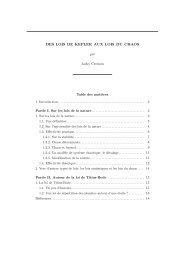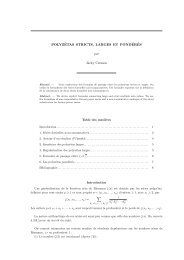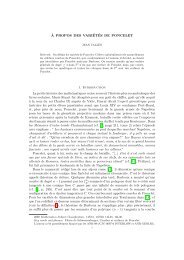CONFIGURATION DE VOTRE COMPTE • Dans le dossier ...
CONFIGURATION DE VOTRE COMPTE • Dans le dossier ...
CONFIGURATION DE VOTRE COMPTE • Dans le dossier ...
Create successful ePaper yourself
Turn your PDF publications into a flip-book with our unique Google optimized e-Paper software.
<strong>CONFIGURATION</strong> <strong>DE</strong> <strong>VOTRE</strong> <strong>COMPTE</strong><br />
<strong>•</strong> <strong>Dans</strong> <strong>le</strong> <strong>dossier</strong> " Thunderbird configuration de votre messagerie" vous avez <strong>le</strong> choix entre 4 configurations :<br />
1.<br />
2.<br />
1. Configuration de votre messagerie sur un poste du réseau UPPA en utilisant <strong>le</strong> protoco<strong>le</strong> de courrier<br />
entrant IMAPs (votre courrier reste sur <strong>le</strong> serveur de l’ UPPA, la connexion est sécurisée).<br />
Cliquez sur l'icône<br />
Thunderbird_UPPA_IMAPs<br />
2. Configuration de votre messagerie sur un poste du réseau UPPA en utilisant <strong>le</strong> protoco<strong>le</strong> de courrier<br />
entrant POPs (votre courrier est enregistré sur votre poste et conservé pendant 7 jours sur <strong>le</strong><br />
serveur de l’ UPPA, la connexion est sécurisée).<br />
Cliquez sur l'icône<br />
Thunderbird_UPPA_POPs
3. Configuration de votre messagerie sur un poste hors réseau UPPA (ex : votre domici<strong>le</strong>) en utilisant<br />
<strong>le</strong> protoco<strong>le</strong> de courrier entrant IMAPs (votre courrier reste sur <strong>le</strong> serveur de l’ UPPA, la connexion<br />
est sécurisée). Une liaison haut débit (ex : ADSL) est fortement conseillée.<br />
Cliquez sur l'icône<br />
Thunderbird_Domici<strong>le</strong>_IMAPs<br />
4. Configuration de votre messagerie sur un poste hors réseau UPPA (ex : votre domici<strong>le</strong>) en utilisant<br />
<strong>le</strong> protoco<strong>le</strong> de courrier entrant POPs (votre courrier est enregistré sur votre poste et conservé<br />
pendant 7 jours sur <strong>le</strong> serveur de l’ UPPA, la connexion est sécurisée).<br />
Cliquez sur l'icône<br />
Thunderbird_Domici<strong>le</strong>_POPs<br />
Après avoir cliqué sur la configuration choisie, Il vous suffit de remplir <strong>le</strong>s formulaires proposés à l’écran :<br />
Un formulaire supplémentaire pour une connexion hors réseau UPPA :
A l’écran suivant VALI<strong>DE</strong>R :<br />
Configuration terminée avec succès :
Ouvrir Thunderbird et accepter <strong>le</strong> certificat :<br />
Votre client de messagerie Thunderbird est configuré avec :<br />
votre compte mail.<br />
<strong>le</strong>s serveurs de courrier entrant et sortant (IMAPs ou POPs et SMTP).<br />
<strong>le</strong> transfert des informations sur <strong>le</strong> réseau sécurisé (SSL).<br />
pour <strong>le</strong> protoco<strong>le</strong> POPs, <strong>le</strong>s messages sont conservés sur <strong>le</strong> serveur pendant 7 jours.<br />
l’accès à l’annuaire UPPA (serveur LDAP) (pour <strong>le</strong>s configurations sur <strong>le</strong> réseau UPPA).<br />
dictionnaire français pour <strong>le</strong> correcteur d’orthographe.<br />
possibilité d’instal<strong>le</strong>r la fonction « Rediriger un courrier ». Voir documentation « instal<strong>le</strong>r une extension ».
Pour récupérer vos messages et votre carnet d’adresses depuis un autre application de messagerie (ex : Eudora) :